Windows에서 .NET MAUI 앱 배포 및 디버그
로컬 Windows 개발 컴퓨터를 사용하여 .NET 다중 플랫폼 앱 UI(.NET MAUI) 앱을 배포하고 디버그할 수 있습니다. 이 문서에서는 .NET MAUI 앱을 디버그하도록 Windows를 구성하는 방법을 설명합니다.
새 .NET MAUI 프로젝트를 디버깅하고 Windows에 배포하는 경우 기본 동작은 패키지된 앱을 배포하는 것입니다. 패키지된 앱에 대한 자세한 내용은 패키징, 배포 및 프로세스와 같은 Windows 앱을 참조 하세요.
패키지된 앱 배포를 위한 Windows 구성
패키지된 .NET MAUI Windows 앱을 배포하려면 Windows에서 개발자 모드를 사용하도록 설정해야 합니다. Windows 10 및 Windows 11은 모두 지원됩니다.
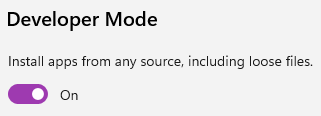
Windows 11
개발자 모드는 설정 앱의 개인 정보 보호 및 보안>에서 사용하도록 설정됩니다. Windows 11에서 개발자 모드를 사용하도록 설정하려면 다음을 수행합니다.
- 시작 메뉴를 엽니다.
- 검색 상자에 개발자 설정을 입력하고 선택합니다.
- 개발자 모드를 켭니다.
- 개발자 모드에 대한 경고 메시지가 표시되면 읽은 다음 경고를 이해하면 예를 선택합니다.
Windows 10
개발자 모드는 설정 앱의 개발자용 업데이트 및 보안>에서 사용하도록 설정됩니다. Windows 10에서 개발자 모드를 사용하도록 설정하려면 다음을 수행합니다.
- 시작 메뉴를 엽니다.
- 개발자 설정을 검색하고 선택합니다.
- 개발자 모드를 켭니다.
- 개발자 모드에 대한 경고 메시지가 표시되면 읽은 다음 경고를 이해하면 예를 선택합니다.
대상 창
Visual Studio에서 디버그 대상을 프레임워크(...)>로 설정합니다.net8.0-windows. 항목 항목에 다음 스크린샷과 일치하거나 일치하지 않을 수 있는 버전 번호가 있습니다.
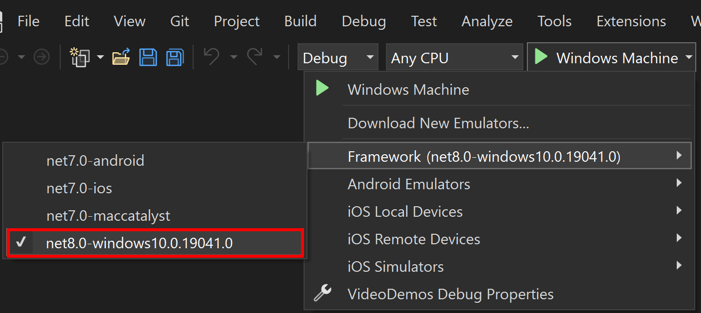
Visual Studio에서 디버그 대상을 프레임워크(...)>로 설정합니다.net9.0-windows. 항목 항목에 다음 스크린샷과 일치하거나 일치하지 않을 수 있는 버전 번호가 있습니다.
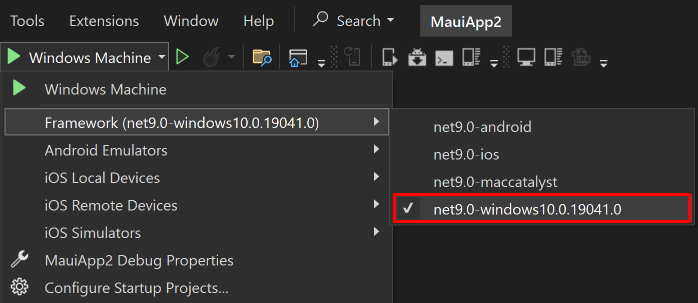
패키지된 .NET MAUI Windows 앱을 패키지되지 않은 앱으로 변환
기존 .NET MAUI Windows 패키지 앱을 Visual Studio의 패키지되지 않은 앱으로 변환하려면 다음을 수행합니다.
솔루션 탐색기 .NET MAUI 앱 프로젝트를 마우스 오른쪽 단추로 클릭하고 속성을 선택합니다. 그런 다음, 애플리케이션 Windows 대상 탭으로 이동하여 Windows MSIX 패키지 만들기를 선택 취소했는지 확인합니다.>
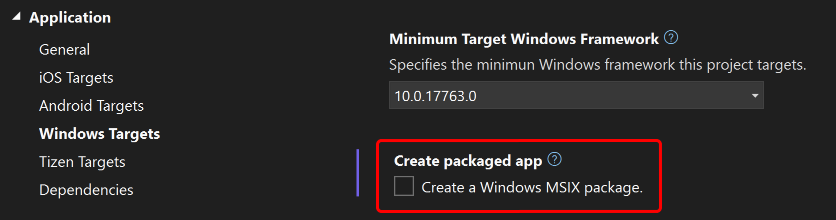
Visual Studio는 다음과 같이 빌드 속성을 설정 $(WindowsPackageType) 하도록 앱의 프로젝트 파일(*.csproj)을 수정합니다 None.
<PropertyGroup>
<WindowsPackageType>None</WindowsPackageType>
</PropertyGroup>
또한 앱의 속성/launchSettings.json 파일에는 값이 commandName 다음과 같이 변경 MsixPackage Project됩니다.
{
"profiles": {
"Windows Machine": {
"commandName": "Project",
"nativeDebugging": false
}
}
}
Important
앱이 여러 시작 설정 프로필을 정의하는 경우 각 프로필에 commandName 대한 값을 MsixPackage 수동으로 업데이트해야 합니다 Project .
패키지되지 않은 .NET MAUI Windows 앱을 패키지로 변환
앱이 Windows 패키지 앱에서만 사용할 수 있는 API를 사용해야 하고 Microsoft Store를 통해 앱을 배포하려는 경우 패키지되지 않은 앱을 패키지된 앱으로 변환해야 합니다. Visual Studio에서 이 작업을 수행할 수 있습니다.
솔루션 탐색기 .NET MAUI 앱 프로젝트를 마우스 오른쪽 단추로 클릭하고 속성을 선택합니다. 그런 다음, 애플리케이션 Windows 대상 탭으로 이동하여 Windows MSIX 패키지 만들기가 선택되어 있는지 확인합니다.>
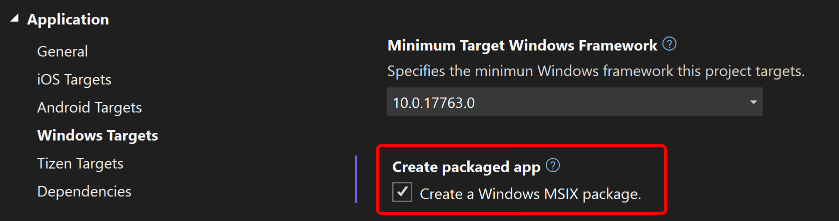
Visual Studio는 앱의 프로젝트 파일(.csproj)을 수정하여 줄을 제거합니다 <WindowsPackageType>None</WindowsPackageType> . 또한 앱의 속성/launchSettings.json 파일에는 값이 commandName 다음과 같이 변경 Project MsixPackage됩니다.
{
"profiles": {
"Windows Machine": {
"commandName": "MsixPackage",
"nativeDebugging": false
}
}
}
Important
앱이 여러 시작 설정 프로필을 정의하는 경우 각 프로필에 commandName 대한 값을 Project 수동으로 업데이트해야 합니다 MsixPackage .
패키지된 .NET MAUI Windows 앱을 배포하는 경우 Windows에서 개발자 모드를 사용하도록 설정해야 합니다. 자세한 내용은 패키지된 앱 배포에 대한 Windows 구성을 참조하세요.
Windows에 새 .NET MAUI 프로젝트를 디버깅하고 배포하는 경우 기본 동작은 패키지되지 않은 앱을 배포하는 것입니다. 패키지되지 않은 앱에 대한 자세한 내용은 Windows 앱: 패키징, 배포 및 프로세스를 참조 하세요.
대상 창
Visual Studio에서 디버그 대상을 프레임워크(...)>로 설정합니다.net8.0-windows. 항목 항목에 다음 스크린샷과 일치하거나 일치하지 않을 수 있는 버전 번호가 있습니다.
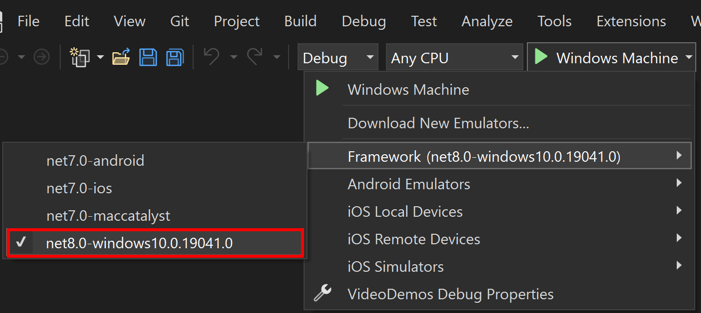
Visual Studio에서 디버그 대상을 프레임워크(...)>로 설정합니다.net9.0-windows. 항목 항목에 다음 스크린샷과 일치하거나 일치하지 않을 수 있는 버전 번호가 있습니다.
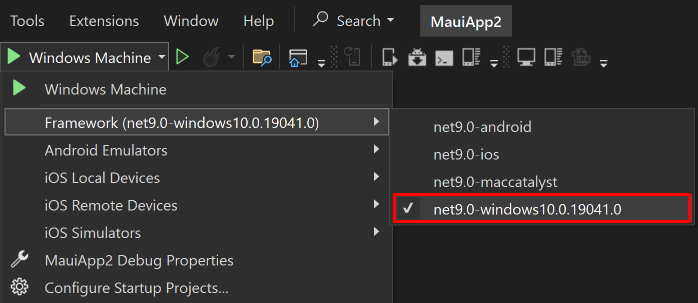
패키지되지 않은 .NET MAUI Windows 앱을 패키지로 변환
앱이 Windows 패키지 앱에서만 사용할 수 있는 API를 사용해야 하고 Microsoft Store를 통해 앱을 배포하려는 경우 패키지되지 않은 앱을 패키지된 앱으로 변환해야 합니다. Visual Studio에서 이 작업을 수행할 수 있습니다.
솔루션 탐색기 .NET MAUI 앱 프로젝트를 마우스 오른쪽 단추로 클릭하고 속성을 선택합니다. 그런 다음, 애플리케이션 Windows 대상 탭으로 이동하여 Windows MSIX 패키지 만들기가 선택되어 있는지 확인합니다.>
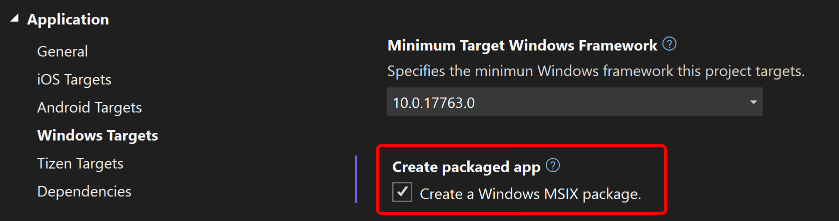
Visual Studio는 앱의 프로젝트 파일(.csproj)을 수정하여 줄을 제거합니다 <WindowsPackageType>None</WindowsPackageType> . 또한 앱의 속성/launchSettings.json 파일에는 값이 commandName 다음과 같이 변경 Project MsixPackage됩니다.
{
"profiles": {
"Windows Machine": {
"commandName": "MsixPackage",
"nativeDebugging": false
}
}
}
Important
앱이 여러 시작 설정 프로필을 정의하는 경우 각 프로필에 commandName 대한 값을 Project 수동으로 업데이트해야 합니다 MsixPackage .
패키지된 .NET MAUI Windows 앱을 배포하는 경우 Windows에서 개발자 모드를 사용하도록 설정해야 합니다. 자세한 내용은 패키지된 앱 배포에 대한 Windows 구성을 참조하세요.
패키지된 .NET MAUI Windows 앱을 패키지되지 않은 앱으로 변환
기존 .NET MAUI Windows 패키지 앱을 Visual Studio의 패키지되지 않은 앱으로 변환하려면 다음을 수행합니다.
솔루션 탐색기 .NET MAUI 앱 프로젝트를 마우스 오른쪽 단추로 클릭하고 속성을 선택합니다. 그런 다음, 애플리케이션 Windows 대상 탭으로 이동하여 Windows MSIX 패키지 만들기를 선택 취소했는지 확인합니다.>
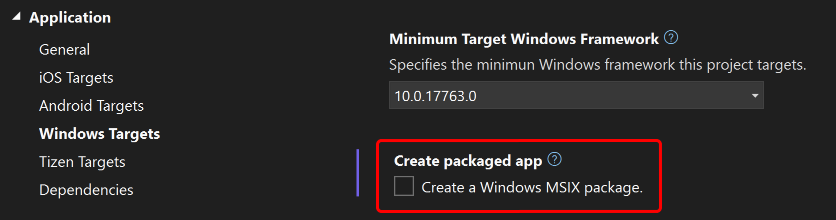
Visual Studio는 다음과 같이 빌드 속성을 설정 $(WindowsPackageType) 하도록 앱의 프로젝트 파일(*.csproj)을 수정합니다 None.
<PropertyGroup>
<WindowsPackageType>None</WindowsPackageType>
</PropertyGroup>
또한 앱의 속성/launchSettings.json 파일에는 값이 commandName 다음과 같이 변경 MsixPackage Project됩니다.
{
"profiles": {
"Windows Machine": {
"commandName": "Project",
"nativeDebugging": false
}
}
}
Important
앱이 여러 시작 설정 프로필을 정의하는 경우 각 프로필에 commandName 대한 값을 MsixPackage 수동으로 업데이트해야 합니다 Project .
패키지된 앱 배포를 위한 Windows 구성
패키지된 .NET MAUI Windows 앱을 배포하려면 Windows에서 개발자 모드를 사용하도록 설정해야 합니다. Windows 10 및 Windows 11은 모두 지원됩니다.
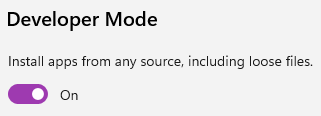
Windows 11
개발자 모드는 설정 앱의 개인 정보 보호 및 보안>에서 사용하도록 설정됩니다. Windows 11에서 개발자 모드를 사용하도록 설정하려면 다음을 수행합니다.
- 시작 메뉴를 엽니다.
- 검색 상자에 개발자 설정을 입력하고 선택합니다.
- 개발자 모드를 켭니다.
- 개발자 모드에 대한 경고 메시지가 표시되면 읽은 다음 경고를 이해하면 예를 선택합니다.
Windows 10
개발자 모드는 설정 앱의 개발자용 업데이트 및 보안>에서 사용하도록 설정됩니다. Windows 10에서 개발자 모드를 사용하도록 설정하려면 다음을 수행합니다.
- 시작 메뉴를 엽니다.
- 개발자 설정을 검색하고 선택합니다.
- 개발자 모드를 켭니다.
- 개발자 모드에 대한 경고 메시지가 표시되면 읽은 다음 경고를 이해하면 예를 선택합니다.
.NET MAUI
